Ak chcete mať k dispozícii vzorkovnicu obsahujúcu tvary, ktoré často používate a chcete rýchlo vyhľadať, môžete vytvoriť novú vzorkovnicu. Novovytvorenú vzorkovnicu môžete uložiť, aby ste ju mohli použiť aj v budúcnosti alebo zdieľať s ostatnými používateľmi.
Vytvorenie novej vlastnej vzorkovnice
-
V okne Tvary kliknite na položku Ďalšie tvary a potom kliknite na položku Nová vzorkovnica.
-
V okne Tvary kliknite pravým tlačidlom myši na novú vzorkovnicu a kliknite na položku Uložiť ako.
-
Zadajte názov pre vzorkovnicu a potom kliknite na položku Uložiť .
Vlastné vzorkovnice sa predvolene ukladajú do priečinka Moje tvary.
Ak chcete otvoriť novú vlastnú vzorkovnicu v inej kresbe, v okne Tvary kliknite na položku Ďalšie tvary, ukážte na položku Moje tvary a potom kliknite na názov vzorkovnice.
Pridanie tvarov do vlastnej vzorkovnice
Ak sa v záhlaví vzorkovnice zobrazí ikona 
-
Otvorte vlastnú vzorkovnicu, do ktorej chcete pridať tvary.
-
Ak sa v záhlaví vzorkovnice nezobrazuje ikona

-
Myšou presuňte tvar z inej vzorkovnice alebo zo strany kresby do vlastnej vzorkovnice. Do vzorkovnice sa pridá nový nadradený tvar.
-
Ak chcete upraviť názov nadradeného tvaru, kliknite pravým tlačidlom myši na tvar a potom kliknite na položku Premenovať predlohu.
-
Zadajte názov nadradeného tvaru a stlačte kláves Enter.
Uloženie vlastnej vzorkovnice
-
Ak chcete uložiť zmeny vzorkovnice, kliknite pravým tlačidlom myši na záhlavie okna vzorkovnice a potom kliknite na položku Uložiť.
-
Ak chcete uložiť kópiu vzorkovnice pod novým názvom, kliknite pravým tlačidlom myši na záhlavie okna vzorkovnice, kliknite na položku Uložiť ako, zadajte názov pre novú vzorkovnicu a potom kliknite na položku Uložiť.
Vlastné vzorkovnice sa predvolene ukladajú do priečinka Moje tvary.
Vytvorenie novej vzorkovnice na základe existujúcej vzorkovnice
Vstavané vzorkovnice programu Visio nie je možné upravovať, ale vzorkovnice je možné kopírovať a kópie je možné meniť.
-
Otvorte vzorkovnicu, ktorej kópiu chcete vytvoriť.
-
Pravým tlačidlom myši kliknite na záhlavie okna vzorkovnice a potom kliknite na položku Uložiť ako.
-
Zadajte názov pre svoju novú vlastnú vzorkovnicu a potom kliknite na položku Uložiť. Nová vlastná vzorkovnica sa zobrazí v okne Tvary.
-
Vo vzorkovnici vykonajte požadované zmeny.
-
Ak chcete uložiť zmeny, kliknite pravým tlačidlom myši na záhlavie vzorkovnice a potom kliknite na položku Uložiť.
Ak máte Visio (plán 2) licenciu, môžete importovať a používať vlastné vzorkovnice vo webovej aplikáciiVisio. Ak chcete vytvoriť novú vlastnú vzorkovnicu, musíte použiť počítačovú aplikáciu Visio. Pokyny nájdete na karte Pracovná plocha v tomto článku.
Poznámka: Vlastné tvary sa importujú do Visia pre web vo forme súborov s príponou .vssx, ktorá sa nazýva vzorkovnice súborov.
Import vlastných tvarov
-
Na table Tvary na ľavom okraji vyberte položku Pridať.
-
Prejdite na kartu Vlastné tvary .
-
Vyberte rozbaľovací zoznam Pridať vlastné tvary.
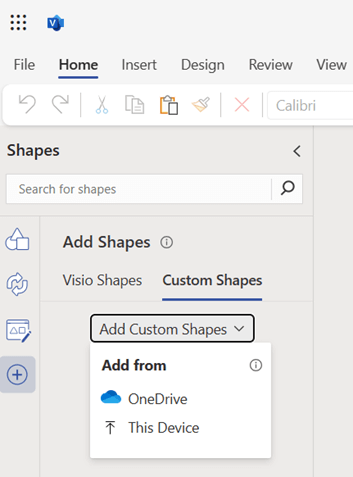
-
Súbor vzorkovnice, ktorý obsahuje vlastné tvary, môžete nahrať z OneDrivu alebo z lokálneho zariadenia výberom položky Toto zariadenie v rozbaľovacej ponuke.
-
Po úspešnom nahratí súboru sa vzorkovnica automaticky pripne a prejdete na pripnutú vzorkovnicu. Ak sa vyskytne chyba nahrávania, budete musieť chybu vyriešiť. Pozrite si scenáre chýb popísané nižšie.
-
Teraz môžete presunúť vlastné tvary nachádzajúce sa v pripnutej vzorkovnici na plátno.
Poznámka:
-
Vlastné vzorkovnice sa na karte Vlastné tvary zobrazujú len vtedy, keď boli súbory vzorkovnice nahraté do priečinka Moje tvary vo OneDrive. Ak priečinok Moje tvary vo OneDrive neexistuje, bude ho potrebné vytvoriť a umiestniť doň súbor vzorkovnice.
-
Ak vyberiete možnosť OneDrivu na nahratie vlastnej vzorkovnice, súbor sa nepridá automaticky do priečinka Moje tvary , a preto nebude uvedený na karte Vlastné tvary . Súbor sa však pripne na vaše použitie.
-
Ak nahráte súbor vzorkovnice z lokálneho zariadenia, automaticky sa nahrá do priečinka Moje tvary vo OneDrive a zobrazí sa na karte Vlastné tvary . Ak priečinok Moje tvary neexistuje, vytvorí sa automaticky aj pred umiestnením súboru vzorkovnice doň.
Zdieľanie vlastnej vzorkovnice
Vlastné vzorkovnice sa ukladajú ako súbory s príponou .vssx. Ak s vami niekto zdieľa súbor s diagramom Visia (.vsdx), ktorý bol vytvorený pomocou vlastnej vzorkovnice, neposkytne vám ani prístup k vlastným súborom vzorkovnice (.vssx). Budú musieť s vami explicitne zdieľať prístup k súboru vzorkovnice. Po získaní prístupu budete môcť použiť tvary, ktoré sa nachádzajú vo vzorkovnici.
Chybové scenáre
Súbor vzorkovnice sa nepodarilo otvoriť
Táto chyba sa zvyčajne zobrazí pri pokuse o otvorenie súboru Visia, ktorý bol vytvorený v počítačovej aplikácii Visio, a vlastná vzorkovnica použitá pri vytváraní diagramu Visia bola pridaná v počítačovej aplikácii. Ak chcete vyriešiť tento problém, nahrajte súbor vzorkovnice do priečinka Moje tvary vo OneDrive a potom kliknite na tlačidlo Znova načítať uvedené pod chybným hlásením.
Súbor vzorkovnice sa nedá nájsť
Táto chyba sa zobrazí, ak nemáte prístup k súboru vzorkovnice alebo ak bol súbor vzorkovnice odstránený z umiestnenia, do ktorého bol pôvodne nahratý vo OneDrive. Ak chcete vyriešiť tento problém, môžete požiadať vlastníka súboru vzorkovnice, aby s vami zdieľal prístup k súboru vzorkovnice. Upozorňujeme, že prístup k súboru vzorkovnice sa nezdieľa automaticky, keď niekto zdieľa prístup k diagramu Visia pomocou súboru vzorkovnice. Ak sa súbor vzorkovnice odstráni zo zdieľaného umiestnenia, môžete ho znova nahrať prostredníctvom karty Vlastné tvary .
Nekompatibilné tvary
Ak vlastná vzorkovnica, ktorú sa pokúšate nahrať, obsahuje tvary, ktoré nie sú kompatibilné s Visiom pre web, tieto tvary sa po pripnutí vzorkovnice nebudú zobrazovať. Ak sú všetky tvary vo vlastnej vzorkovnici nekompatibilné, vzorkovnica sa zobrazí prázdna a zobrazí sa iba chybové hlásenie.
Vlastné tvary nie je možné prehľadávať
Nebudete môcť vyhľadávať a vyhľadávať vlastné tvary vo vyhľadávaní tvarov vo Visiu. Ak chcete vyhľadať vzorkovnicu, ktorú hľadáte, budete sa musieť posúvať v zozname na karte Vlastné tvary , ale iba v prípade, že ste do priečinka Moje tvarypridali súbor vzorkovnice. Ak chcete použiť vzorkovnicu, môžete tiež pridať súbor vzorkovnice z karty Vlastné tvary.
Obmedzenie vzorkovnice na karte Vlastné tvary
Visio môže zobraziť až 50 naposledy použitých vzorkovníc na karte Vlastné tvary . Vzorkovnicu, ktorú chcete použiť, môžete pridať z rozbaľovacieho zoznamu Pridať vlastné tvary alebo môžete vybrať hypertextové prepojenie uvedené v chybovom hlásení a nahrať vzorkovnicu z OneDrivu.
Nepridali sa žiadne vlastné tvary
Ak je karta Vlastné tvary prázdna a zobrazí sa toto hlásenie, nezabudnite, že na karte Vlastné tvary budú uvedené iba vzorkovnice, ktorých súbor vzorkovnice sa nahrá do priečinka Moje tvary vo OneDrive. Ak priečinok Moje tvary neexistuje, pred nahratím súborov vzorkovnice do neho bude potrebné vytvoriť ho.
Súbor cookie tretej strany je zakázaný
Ak chcete používať vlastné tvary vo Visiu pre web, budete musieť povoliť súbory cookie tretích strán v aktuálnom prehliadači. Zvyčajne to môžete urobiť v nastaveniach prehliadača.
Súbor sa nedá otvoriť
Túto chybu nie je možné vyriešiť vo Visiu pre web. Súbor vzorkovnice budete musieť otvoriť v počítačovej aplikácii Visio a upraviť. Jedným z možných riešení je pokúsiť sa odstrániť niekoľko tvarov zo súboru vzorkovnice a skontrolovať znova. Súbory vzorkovnice Visia (.vssx) môžete upravovať v počítačovej aplikácii Visio.
Pozrite tiež
Video: Vytvorenie, uloženie a zdieľanie vlastných vzorkovníc










